Инструкция по эксплуатации Panasonic KX-MB1536
Страница 46
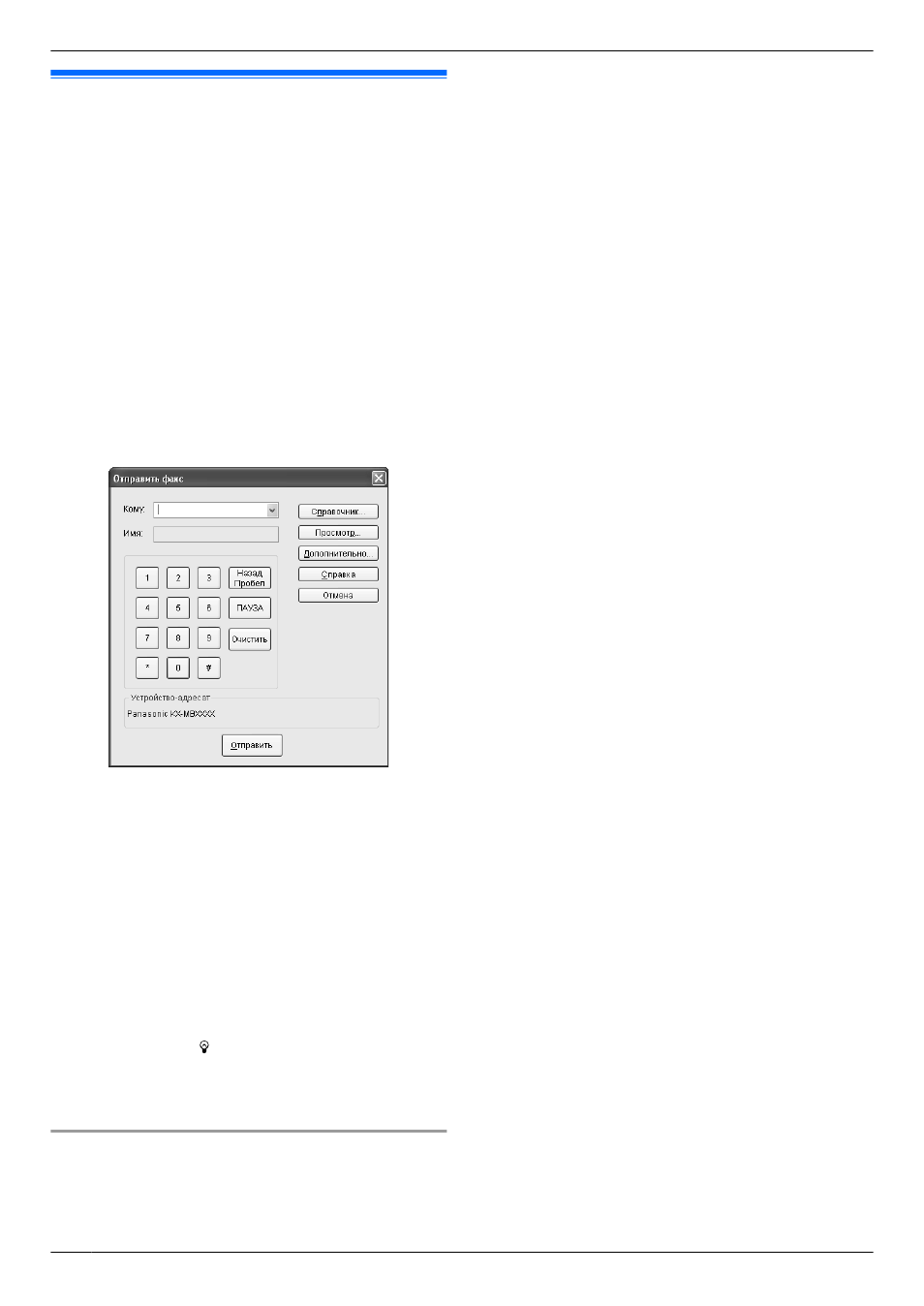
6.4 Отправка электронного
документа как факсимильного
сообщения с вашего компьютера
К функциям факса можно выполнять доступ из
приложений Windows с помощью приложения
Multi-Function Station.
Например, чтобы отправить документ, созданный в
приложении WordPad, выполните следующие действия.
1
Откройте документ, который вы хотите отправить.
2
Выберите
[Печать...]
в меню
[Файл]
.
R
Отобразится диалоговое окно
[Печать]
.
3
Выберите имя аппарата ПК ФАКС в качестве активного
принтера.
4
Щелкните
[Печать]
.
R
Отобразится диалоговое окно
[Отправить Факс]
.
5
Введите номер факса с помощью дисплея клавиатуры
или телефонной книги.
R
Для прекращения операции щелкните
[Отмена]
.
6
[Отправить]
R
Документ будет отправлен с компьютера через
аппарат.
Примечание:
R
Об остановке отправки см. на стр. 83.
R
Если размер документа превышает размер доступной
памяти аппарата, отправка будет отменена.
R
Подробнее смотрите в файле справки, который можно
открыть, выбрав
[ ]
в приложении Multi-Function
Station.
R
Щелкните
[Выбрать...]
для изменения активного
аппарата.
Предотвращение отправки факса по неправильному
номеру
1.
Запустите приложение Multi-Function Station.
A
[ПК
ФАКС]
2. [Инструменты]
A
[Установки функций...]
3.
Выберите нужную настройку из списка
[Отправить]
.
–
[Отображать подтверждение отправки факса
для каждой передачи]
: перед отправкой факса
отображается диалоговое окно подтверждения
факсимильного номера.
–
[Не вводить номер факса напрямую]
: можно
выбирать только те факсимильные номера,
которые хранятся в телефонной книге.
–
[Повторить ввод для подтверждения номера
факса]
: при вводе факсимильного номера с
помощью дисплейной клавиатуры набора номера
потребуется повторный ввод номера.
4. [OK]
Примечание:
R
Для получения подробных сведений о любой функции
щелкните
[Справка]
.
46
6. Факс (KX-MB1520/1530/1536)